Ngày nay chúng ta có thể sử dụng điện thoại thông minh để quay video, chụp ảnh mọi lúc mọi nơi, khá đơn giản và tiện lợi. Bằng cách mở ứng dụng camera, nhấn chọn nút video để bắt đầu quay và chia sẻ video cho bạn bè, người thân hoặc đồng nghiệp của mình, ... .
Tuy nhiên đôi khi video được quay theo chiều dọc, Mac lại hiển thị video theo chiều ngang. Điều này dẫn đến việc video bị ngược chiều khi hiển thị trên màn hình Mac. Cùng tham khảo bài viết dưới đây của Taimienphi.vn để biết cách xoay video bị ngược trên Mac OS nhé.

Cách xoay video bị ngược trên Mac OS
Để khắc phục lỗi video bị ngược trên Mac OS, giải pháp duy nhất cho chúng ta là nhờ đến sự hỗ trợ của các ứng dụng chuyên dụng.
Ứng dụng đầu tiên mà Taimienphi.vn muốn giới thiệu cho bạn có tên là iMovie. Ứng dụng này không yêu cầu cài đặt phần mềm bổ sung, cũng như không đòi hỏi người dùng phải có quá nhiều kinh nghiệm và phù hợp cho các phiên bản macOS mới hơn.
Tải iMovie cho Mac về máy tại đây.
Sau khi tải và cài đặt xong iMovie, tiến hành mở ứng dụng và nhập file video mà bạn muốn xoay chiều. Video được nhập sẽ được hiển thị trên dòng thời gian của iMovie.
Click chọn video và nhấn phím C trên bàn phím để mở menu Crop. Menu này hiển thị các tùy chọn cho phép bạn xoay video, cũng như các tùy chọn chỉnh sửa video khác. Tiếp theo tìm và click chọn nút Rotate để xoay video của bạn theo chiều ngang.
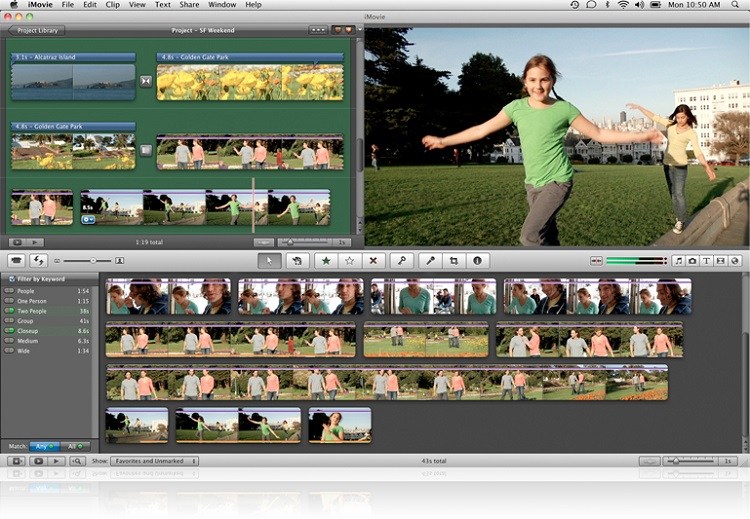
Sau khi hoàn tất chỉnh sửa, click chọn nút Done. Cuối cùng click chọn File =>Export và chọn vị trí để lưu video đã được chỉnh sửa.
QuickTime là ứng dụng tiếp theo mà Taimienphi.vn muốn giới thiệu cho bạn. Không giống như iMovie, QuickTime được tích hợp sẵn trên tất cả các phiên bản OS X. Ứng dụng cho phép người dùng chỉnh sửa, xoay video, ... nhanh chóng và dễ dàng mà không cần phải cài đặt thêm bất cứ phần mềm nào cả.
Nếu Mac của bạn chưa cài đặt QuickTime, bạn có thể truy cập tại đây để tải về và cài đặt ứng dụng.
Tải QuickTime cho Mac về máy và cài đặt tại đây.
Mở video mà bạn muốn xoay trong QuickTime, sau đó tìm và click chọn nút Edit trong menu chính. Tại đây bạn sẽ có 4 tùy chọn, lần lượt là Rotate Left, Rotate Right, Flip Horizontal và tùy chọn Flip Vertical. Chọn tùy chọn bất kỳ mà bạn muốn và thực hiện chỉnh sửa. Sau khi hoàn tất, click chọn File => Save. Chọn vị trí mà bạn muốn lưu file video đã chỉnh sửa rồi click chọn Save để hoàn tất.

Bài viết trên đây Taimienphi.vn vừa hướng dẫn bạn 2 cách xoay video bị ngược trên Mac OS. Nếu có bất kỳ thắc mắc hoặc câu hỏi nào cần giải đáp, bạn đọc có thể để lại ý kiến của mình trong phần bình luận bên dưới bài viết, Taimienphi.vn sẽ giải đáp các thắc mắc của bạn sớm nhất có thể.
https://thuthuat.taimienphi.vn/cach-xoay-video-bi-nguoc-tren-mac-os-45795n.aspx
Ngoài ra đối với các video bị ngược trực tuyến, cũng có nhiều phần mềm hỗ trợ xoay lại theo chiều như ý muốn của bạn, bạn tham khảo cách xoay video bị ngược trực tuyến được trình bay cụ thể trên Taimienphi.
Những tin mới hơn
Những tin cũ hơn